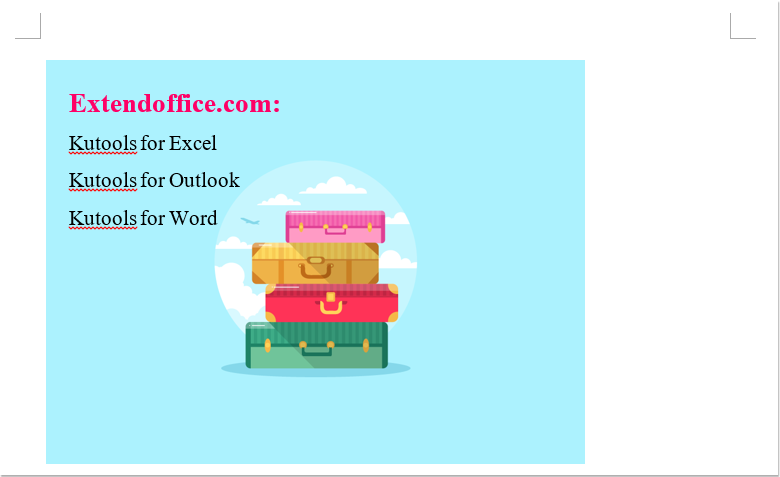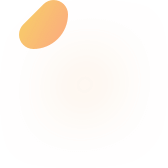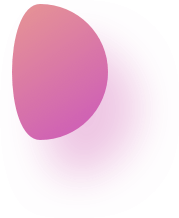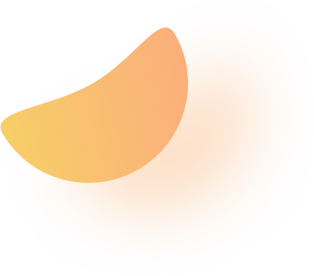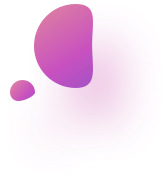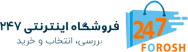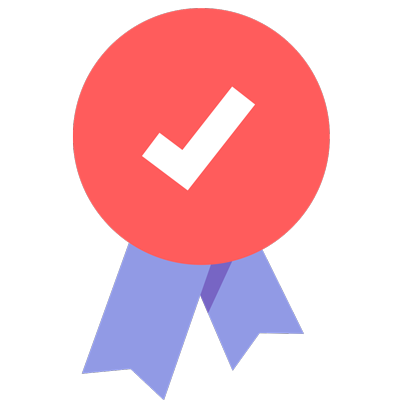آموزش نوشتن متن روی تصاویر در Word
برنامه ورد یکی از برنامههای نوشتن متن و مقاله است که ویژگیهای متعددی به کاربران خودش میدهد. در بخش اخبار و مقالات تا حدی نمونههایی از این ویژگیها را داریم معرفی میکنیم.
یکی دیگر ازین ویژگیها قرار دادن متن رو عکس است که به راحتی امکان پذیر است. کاربران به راحتی و با انجام مراحل زیر میتوانند روی عکسهای خود در word متن اضافه کنند.
- ابتدا تصویری که میخواهید متنی به آن اضافه کنید را وارد محیط ورد کرده تا تغییرات را بتوانیم ایجاد کنیم.
- سپس کافی است روی عکس کلیک راست کنید و روی گزینه Size and position کلیک کنید. بعد از مرحله دوم کادر Layout باز میشود
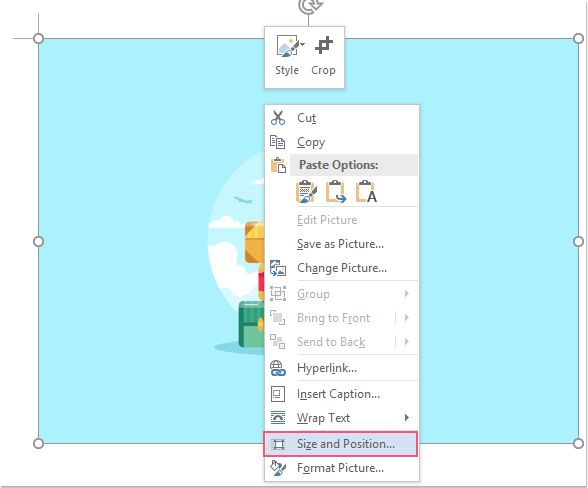
- از کادر Layout، وارد تب Text Wrapping بشوید.
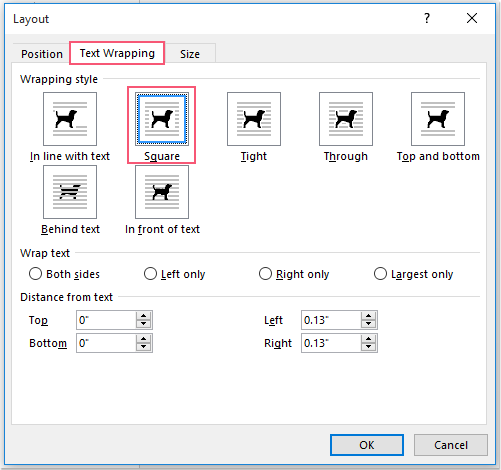
- در کادر Text Wrapping، گزینه Square را در بخش Wrapping انتخاب کنید.
- سپس روی دکمه Ok کلیک کنید.
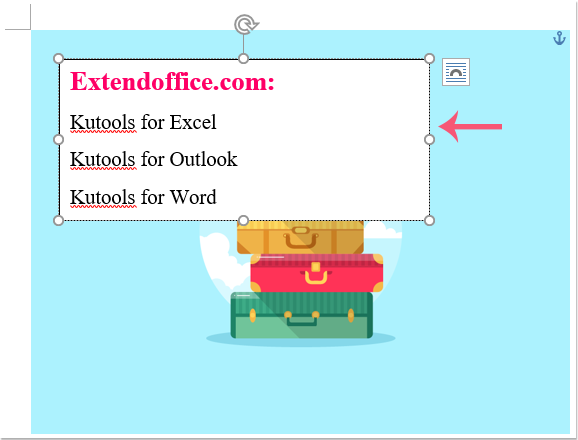
- از منوی بالای صفحه روی منوی insert کلیک کنید و دکمه Text Box را کلیک کنید.
- سپس متن مورد نظرتان را در کادر بنوسید.
- پس از وارد کردن متن داخله text box باز شده، کلید کنترل(Ctrl) را نگه دارید و تصویر و کادر متنی را انتخاب کنید.
- سپس با کلیک راست روی تصویر از بخش Group گزینه Group را برای گروه بندی این دو شی انتخاب کنید.
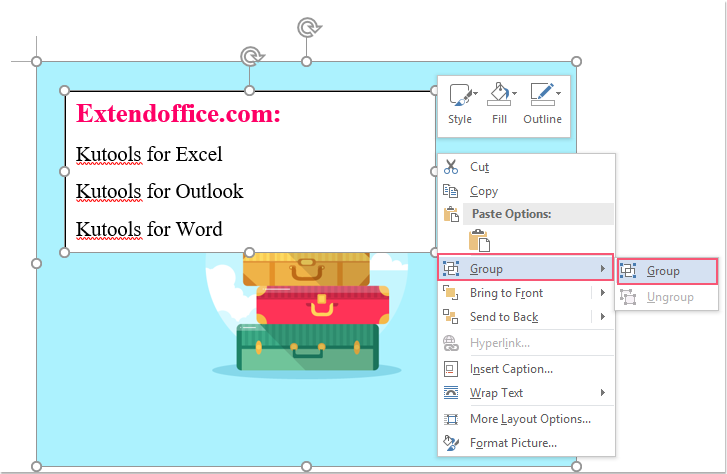
- در آخر میتوانید جعبه متن را همراه با تصویر جابجا کنید.
همچنین میتوانید جعبه متن را همراه با متن و بدون طرح بندی از شکل Shape Fill و Shape Outline به طور جداگانه در زیر ابزارهای رسم، قالب بندی کنید.
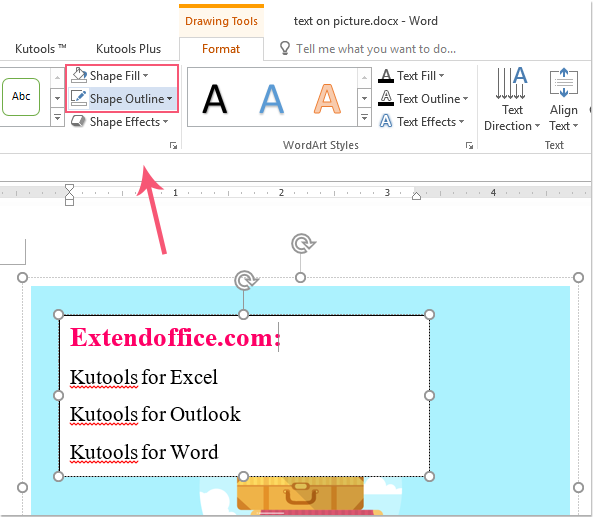
کافی است رو کادر کلیک کنید و گزینه Format را از منوی بالای صفحه انتخاب کنید. در تصاویر جزئیات مشخص شده است.